Quiero compartir una experiencia muy importante que tenido sobre el modelaje de procesos, aunque sé que para todos no le será muy útil y no es utilizado cotidianamente pero para aquellos Ingenieros (Principalmente Ing. Químicos) será provechoso, el conocimiento no tiene límites cuando se desea aprender. En el campo de la industria química, siderúrgica y alimentos, etc. Existen ciertos parámetros para el control de calidad de los productos con el propósito de satisfacer las necesidades y expectativas de los consumidores. Con el avance tecnológico para mejorar la calidad optimizando el costo se crearon los simuladores de procesos para experimentar o estimar distintos escenario que pueden presentar en la industria, sin embargo el dimensionamiento de los equipos no es simular. Los simuladores tienen una aproximación a la realidad de aquellos procesos unitarios que se realizan en las industrias como la destilación de gas natural, endulzamiento del gas natural y refrigeración de alimentos, etc.

Un simulador de procesos resuelve balances de masa y energía, platea sistemas de equilibrio como liquido-vapor (L-V) y liquido-liquido (L-L), modela operaciones unitarias y reactores a partir de modelos matemáticos e incluso reacciones químicas.
Resaltando nuevamente que simular no es diseñar; Un simulador es una herramienta muy útil. Existen muchos tipos de simulador, Aspen Hysys es un simulador gratuito entregado por convenio de las industrias a las universidades con el propósito de la preparación de los profesionales egresados. Se debe de tener en cuenta que los resultados de una simulación no es siempre fiables y estos se deben analizar críticamente, los resultados depende de la calidad de los datos de entrada.
Se debe tener toda la información necesaria para la caracterización termodinámicas de las corrientes involucradas antes de entrar al ambiente de simulación. También muy importante contar con los paquetes termodinámicos (De acuerdo a el sistema que se trabaja), especificaciones y características de los equipos involucrados, diagrama de flujo del proceso y toda la información del proceso que se pueda suministrar a el simulador para obtener buenos resultados.
Pasos a realizar una simulación en Aspen Hysys:
1. Iniciar Nuevo caso.
Para crear un nuevo archivo es necesario hacer clic sobre el icono representado por una hoja en blanco colocado en la parte superior izquierda de la ventana. Otra forma es mediante la ruta de menús: File/Open/Case o el comando Ctrl + N. Inclusive se puede encontrar en archivos previamente almacenados en cualquier memoria del computador a través del icono de la carpeta, por la ruta File/Open/Case o el comando Ctrl + O.
Una vez iniciado un nuevo caso, aparecerá la ventana del administrador básico de simulación (Simulation Basis Manager).
1.1. Administrador básico de simulación
Hysys utiliza el concepto de paquetes de fluidos para contener los datos necesarios para realizar cálculos flash y determinación de propiedades físicas. El administrador básico de simulación permite toda la información (paquetes de propiedades, componentes hipotéticos, parámetros de interacción, reacciones, datos tabulares, etc.) dentro de una entidad. Las ventajas importantes son:
Toda la información asociada se define en una único ubicación, lo que permite la fácil creación y modificación de la información.
Los paquetes de fluidos se pueden almacenar como entidades completamente definidas para su uso en cualquier simulación.
Las listas de los componentes se pueden almacenar por separado de los paquetes de fluidos como entidades completamente definidas para su uso en cualquier simulación.
Pueden unirse múltiples paquetes de fluidos en la misma simulación. Sin embargo, todos ellos deben estar definidos dentro del administrador básico.
El administrador básico de simulación en su ambiente que permite crear y manipular múltiples paquetes de fluidos o listas de componentes en la simulación. Para volver a introducir el gestor de base de simulación desde cualquier punto de la simulación, utilice la tecla de acceso directo Ctrl + B o haga clic en el icono del entrono base (Basis Environment) en la barra de herramientas.
1.2. Suministro de Componentes
La primera pestaña en el administrador básico de simulación es la de componentes. En ella se pueden crear listas de componentes, se hace clic en add como se muestra en la figura 1, con lo cual aparecerá la librería de componentes. En esta librería observaremos dos conceptos en el menú a la izquierda: Componentes ( componentes que están en la base de datos del programa) e Hypothetical ( componentes creados por el usuario).
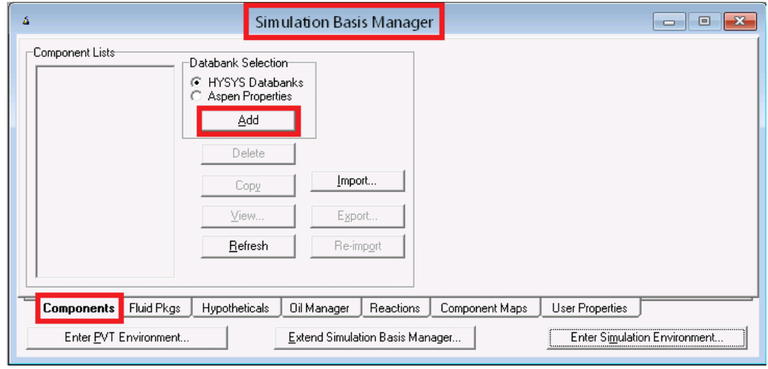
Para ubicar y seleccionar los componentes de simulación se puede utilizar Match para ubicar según su nombre en la base de datos, View Filters para utilizar filtros que agrupen los componentes por familias o simplemente desplazándose en la lista de componentes disponibles y haciendo doble clic o Add pure para incluirlo. En la figura 2. se muestra el menú para crear la lista de componentes.
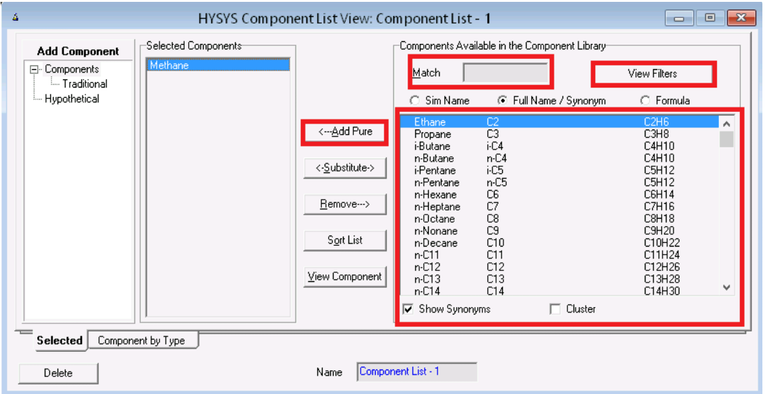
Se pueden seleccionar varios componentes en la lista, y añadirlos al mismo tiempo presionando el botón Add pure. El filtro Recomended Only mostrara solo los compuestos que son recomendados para un paquete termodinámico previamente definido. En la parte inferior de la ventana podemos indicar el nombre de la lista de componentes para identificarlos y que sea más fácil su manejo en su caso de utilizar varias listas de componentes y paquetes.
2.Paquete de Fluidos (Fluid Package)
El segundo paso para la simulación es definir el Fluid Package. La selección de este paquete es muy importante y no se debe de tomar a la ligera, ya que se definirá la base de la simulación. Si tenemos una buena base, tendremos una buena simulación, pero si seleccionamos un paquete erróneo o incompatible desde el principio, este error se desarrollara en la simulación.
En el Simulation Basis manager seleccione la pequeña Fluid Pkgs y haga clic en el botón add, como se muestra en la figura 3. Una vez dentro de esta interfaz, se debe trabajara en el ambiente de simulación. Los paquetes de fluidos con los que cuenta el simulador se encuentra clasificados en: Ecuaciones de estados (EOSs), Modelos de actividad (Activity Models), Modelos Chao Seader, Modelos de presión de vapor y algunos misceláneos para aminos, electrolitos, entre otros, en la figura 4. se muestran algunos de los paquetes disponibles.
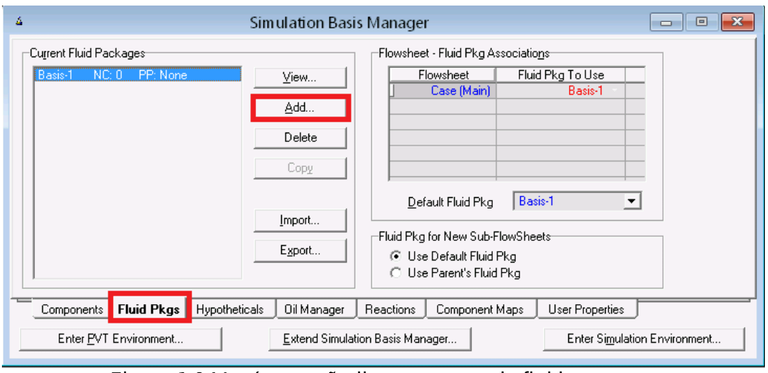
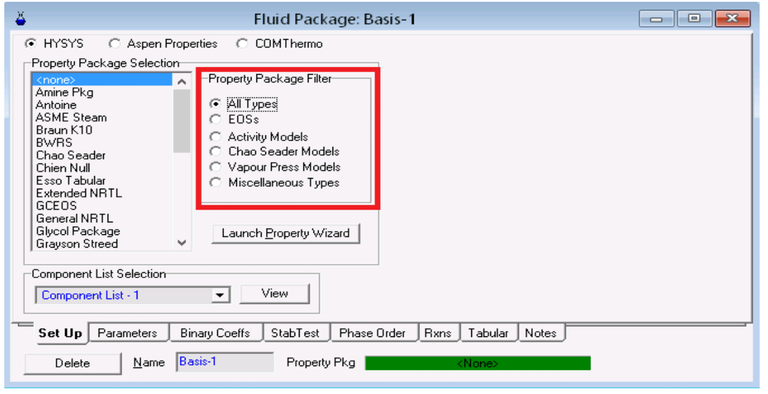
Para una correcta selección del paquete de fluidos a utilizar, se debe conocer la naturaleza y tipo de interacciones de los componentes definidos en la simulación, en la figura 5 se muestra un logaritmo para la selección del paquete más acorde al modelo de simulación. En la tabla 1 se muestran algunos sistemas típicos y los métodos recomendados para la estimación de propiedades.
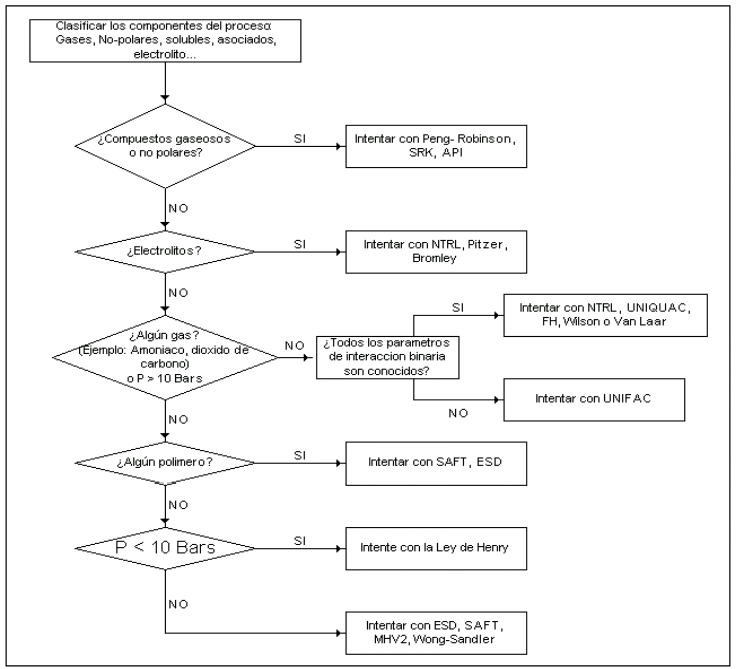
3. Creación de un componente hipotético
Para ingresar a la interfaz para la creación de componentes hipotéticos se hace clic en la pestaña “Hypotheticals” en el Simulation Basis Manager, y luego en “Add”. Una vez en este ambiente se debe definir la clase de componente que se está creando (Component Class), identificar el grupo de hipotéticos con algún nombre para ubicarlo en la lista de componentes (Group name), definir los métodos para la estimación de las propiedades (Estimation Methods), para añadir un componente hipotético al grupo se debe hacer clip en "Add Hypo”, una vez creado se debe especificar al menos una de las seis propiedades que allí aparecen, mientras más información se disponga sobre estas propiedades del componente la estimación será más exacta, una vez definidas las propiedades se hace clic en “Estimate Unknown Props” y se calcularan las demás, en la figura 6 se muestran los pasos para la creación del componente hipotético. Para añadir el componente creado a la lista de componentes de la simulación, regresamos al menú Components y seleccionamos a la izquierda “Hypothetical” para ubicar y añadir el componente creado.
A)
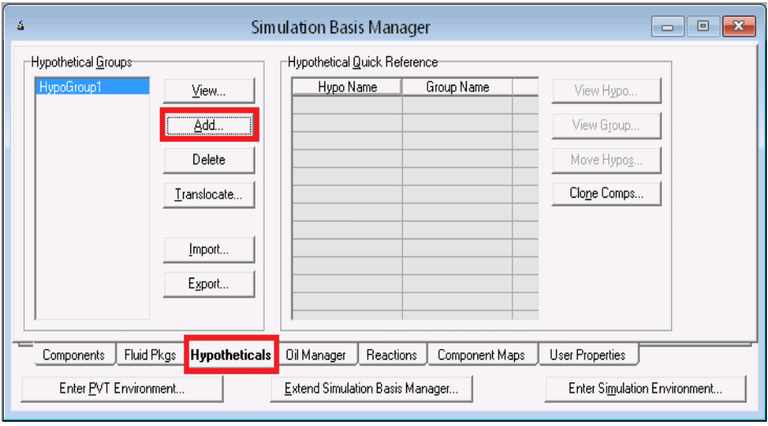
B)
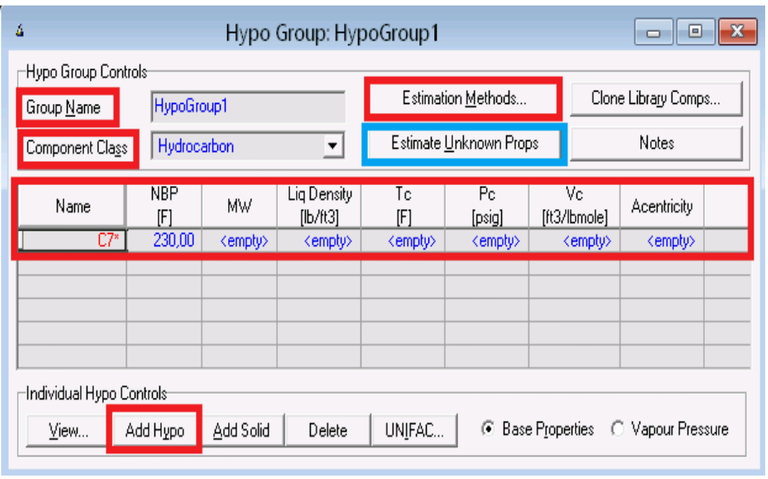
C)
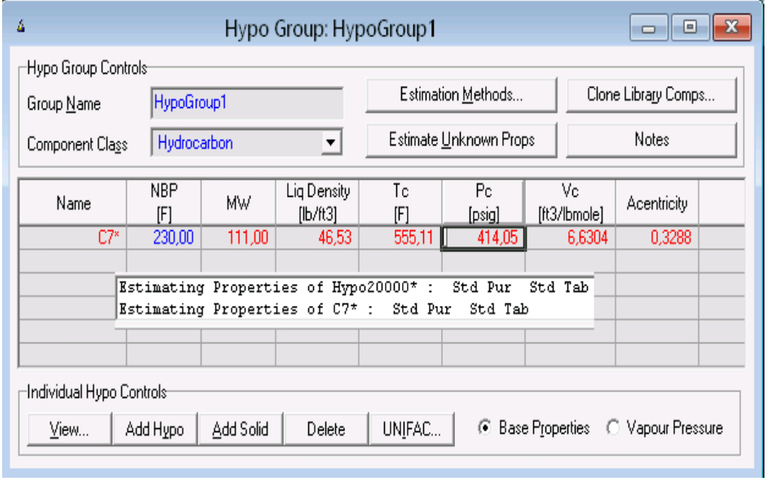
Una vez bien definidas las listas de componentes y los paquetes de fluidos a utilizar en el ambiente de simulación, podemos avanzar al ambiente de simulación (Simulation Environment).
4. Ambiente de Simulación
Al entrar en el ambiente de simulación, se debe definir el sistema de unidades a emplear, para esto vamos al menú Tools en la parte superior y hacemos clic en Preferences, una vez dentro de este menú, nos ubicamos en la pestaña variables donde podremos observar los sistemas de unidades ya definidos como el Sistema Internacional (SI), Sistema Ingles (Field) y el Sistema Internacional Europeo (EueroSI) como se muestra en la figura 7, además de los sistemas predefinidos con los que cuenta el simulador se pueden crear sistemas de unidades personalizados haciendo clic en Clone en alguno de ellos para tomarlos como base, y posteriormente en el menú Display Units modificar las unidades para las magnitudes, características o propiedades de interés.
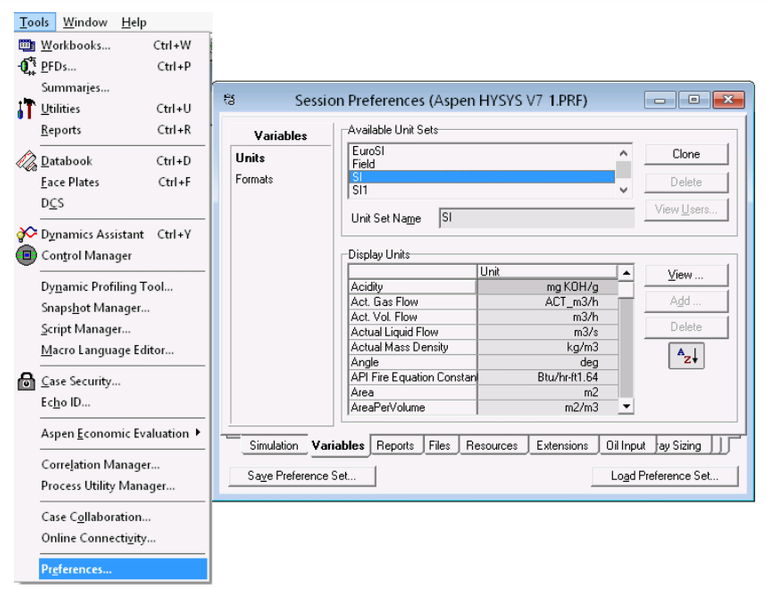
En el ambiente de simulación tendremos un diagrama de flujo (DFP) y una paleta (para hacer aparecer la paleta, se debe presionar F4) en ella están las corrientes de materia, energía, operaciones unitarias y herramientas que se pueden definir en el ambiente de simulación, en la figura 8 se muestra el DFP y la paleta en el ambiente de simulación.
Para añadir una corriente de materia, corriente de energía o alguna operación unitaria, se puede hacer clic en la paleta en los iconos correspondientes a cada una de ellas y luego clic sobre el DFP, o simplemente doble clic sobre el icono y aparecerá automáticamente en algún lugar de DFP. Cuando una corriente de materia no está bien definida, aparecerá de color azul claro, para definir una corriente de materia se deben especificar la composición de la corriente ( a partir de los componentes definidos anteriormente), al menos dos propiedades termodinámicas para su caracterización y el flujo de la corriente a menos que esté unida a alguna operación unitaria, y esta se pueda calcular mediante un balance de materia. Cuando una operación unitaria no cuenta con suficientes especificaciones ni las corrientes de materia o energía necesarias, aparecerá en rojo, en la figura 9, se muestran corrientes de materia y un separador subespecificados, para unir las corrientes de materia a las operaciones unitarias se puede hacer clic en el botón Attach mode en la parte superior izquierda del DFP o hacer doble clic en la operación unitaria y especificar en la ventana Connections las corrientes de materia o energía involucradas con ese equipo. Una vez suministrada suficiente información al simulador, las corrientes de materia aparecerán en azul oscuro, las de energía en rojo y los equipos en gris metálico como se muestra en la figura 9.

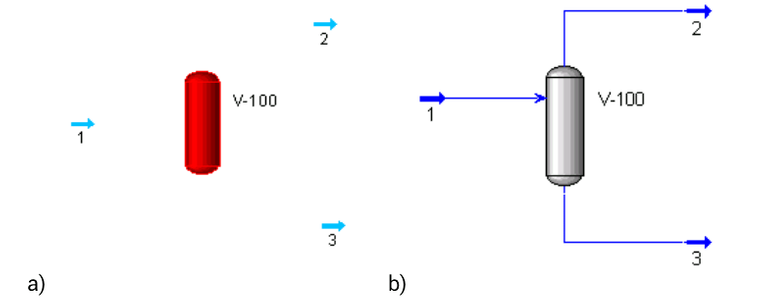
Se quiere diseñar un sistema de aceite de caliente para suministrar calor a los rehervidores de las columnas de destilación e intercambiadores de calor complementarios de una planta. El sistema consta de un tambor acumulador de 10000 galones de capacidad que se mantiene a 5 psig de presión por inyección de gas de combustible, tres bombas centrifugas, dos en operación y una de reserva, una válvula de control de flujo en la descarga de las bombas con una caída de presión de 8 psi y un horno de fuego directo cuya caída de presión es de 61 psi (ver figura 10).
Se requieren diferentes temperaturas en cada uno de los servicios mencionados, por lo que se proveen dos cabezales con dos temperaturas diferentes de aceite para calentamiento. El primer cabezal de 490 °F y es utilizado para los rehervidores que se encuentran. Las corrientes de aceites para calentamiento que salen de estos equipos se combinan y la temperatura resultante es de 340 °F. El segundo cabezal tiene una temperatura de 340 N, el cual suministra aceite para calentamiento al resto de los intercambiadores de calor. Todos los intercambiadores de calor tienen una caída de presión de 10 psi.
Luego de su salida de este segundo grupo de intercambiadores de calor, el aceite para el calentamiento se dirige al tambor de compensación. La demanda total de calor es de 310,14 MMBTU/h.
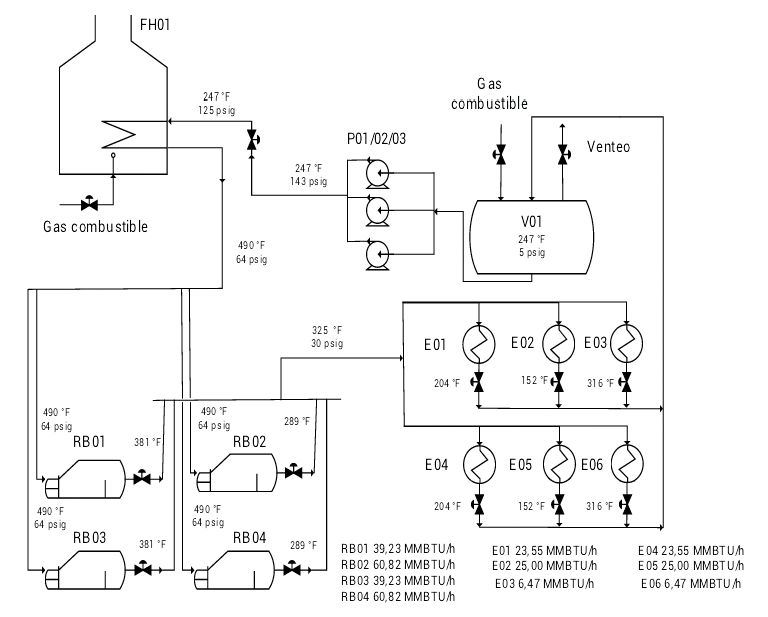
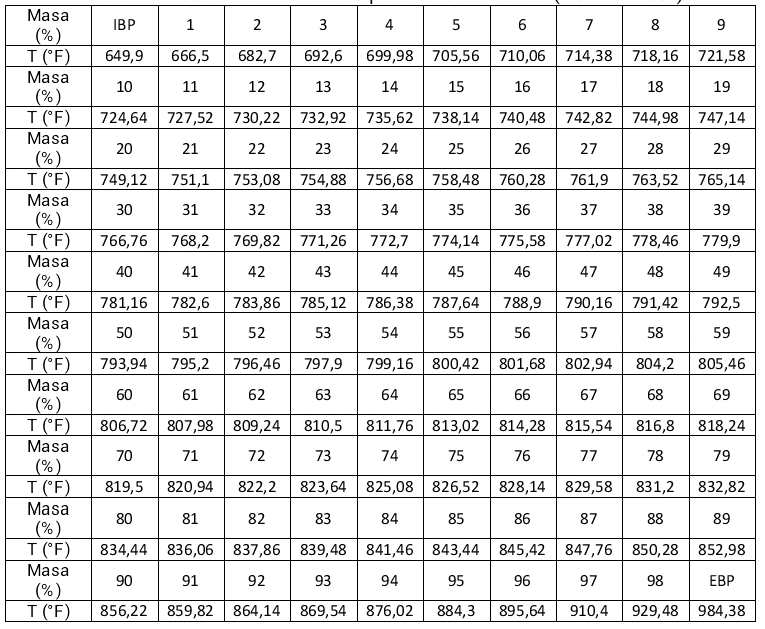
Calcule:
- La potencia de la bomba en HP
- La capacidad de calentamiento del horno en MMBTU/h
- La temperatura del aceite llegando a el tambor acumulados
- El caudal de aceite caliente
- La velocidad del aceite en la tubería de 24”
El primer paso es añadir a la lista de componentes todos los involucrados en el proceso, sin embargo, para este sistema no hay componentes puros que añadir, el aceite se caracteriza a través de un ensayo de destilación típico para hidrocarburos. Accedemos al Oil Environmente, después de seleccionar el paquete de fluidos (Peng Robinson), como se muestra en la figura 11.
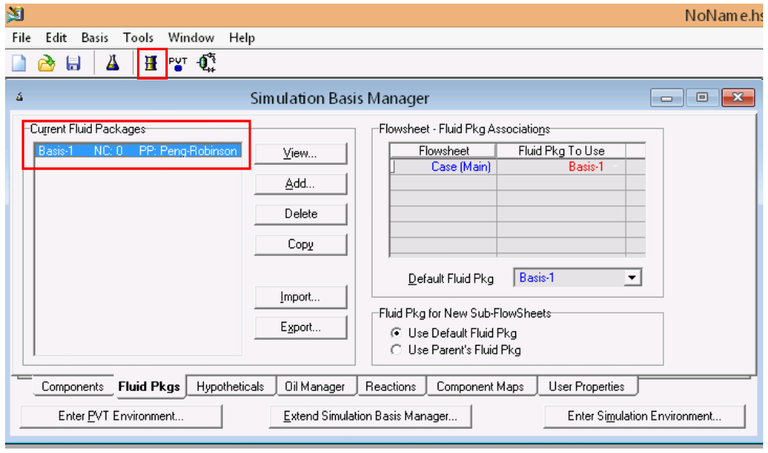
Una vez en el ambiente de caracterización de crudo, presionamos el botón add para añadir un nuevo ensayo de destilación, como lo muestra la figura 12.
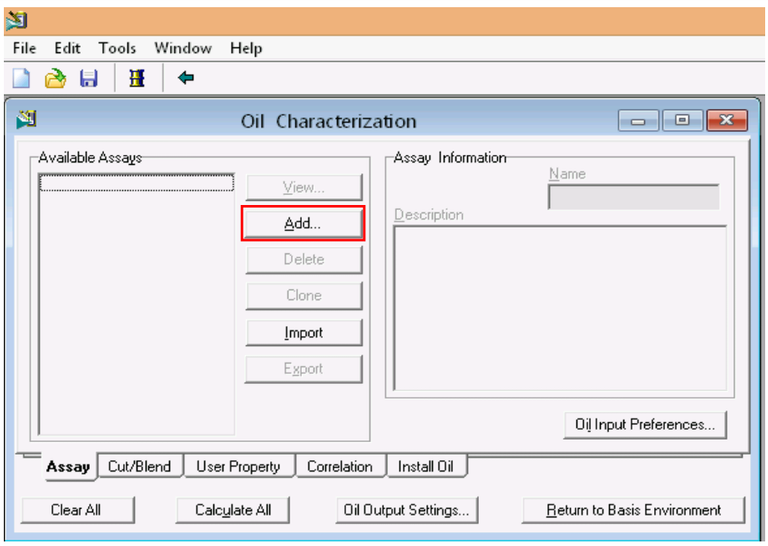
Se debe escoger el tipo de ensayo de destilación, si se conocen propiedades adicionales de la mezcla, o curvas de propiedades como peso molecular, densidad o viscosidad en función del porcentaje de vaporización durante el ensayo. Luego seleccionado el tipo de ensayo, se introduce todos los datos en la tabla como se muestra en la figura 13, y se presiona el botón.
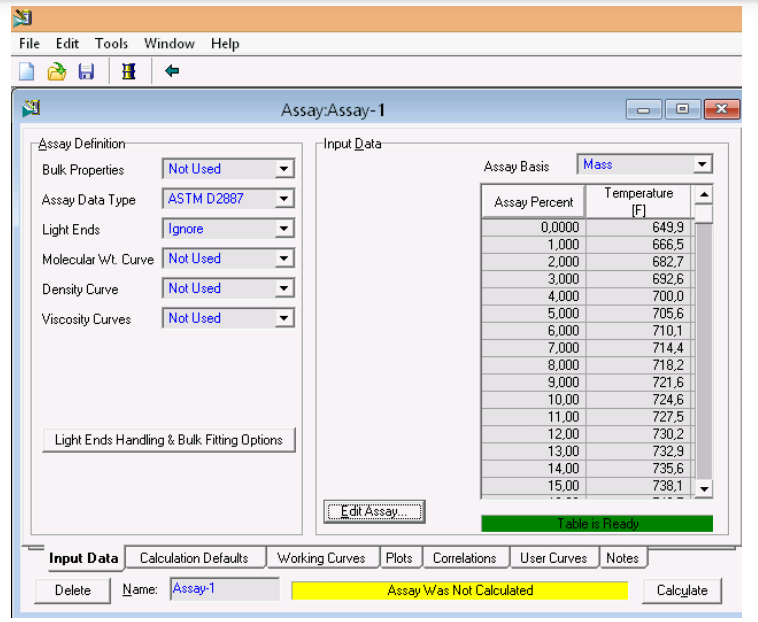
Volvemos a el menú principal del ambiente de caracterización de crudo, y seleccionamos la pestaña Cut/Blend (ver figura 14) donde escogeremos el ensayo anteriormente introducido y seleccionaremos que tipo de corte utilizaremos para crear los componentes hipotéticos resultantes de este ensayo. Una vez creado los componentes hipotéticos, volvemos al menú principal y seleccionamos la pestaña Install Oil para asignar esta caracterización a una corriente de materia en el ambiente de simulación.
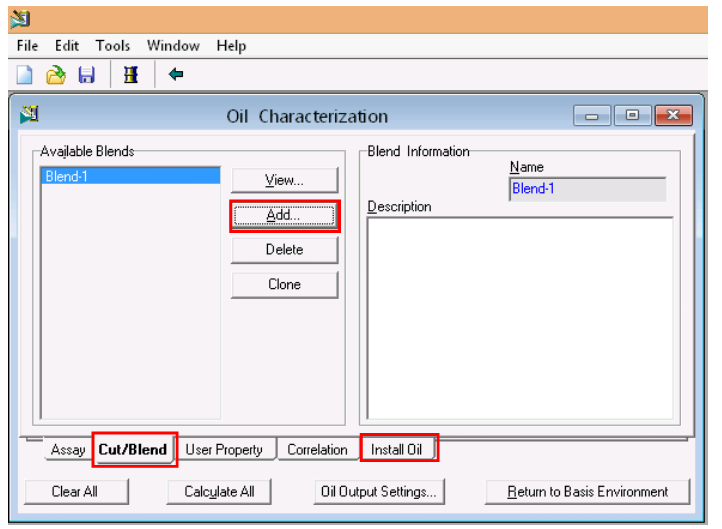
Con la corriente de aceite creada, entramos al ambiente de simulación y se colocan los equipos involucrados en el sistema siguiendo la secuencia mostrada en el diagrama. El primer equipo en configurar es el tambor de compensación, en él colocaremos la corriente de aceite creada, una corriente de vapor y una corriente de salida de líquido que será la succión a las bombas, todo a las condiciones de operación, en la bomba se especificará la presión de descarga, como se muestra en la figura 15.
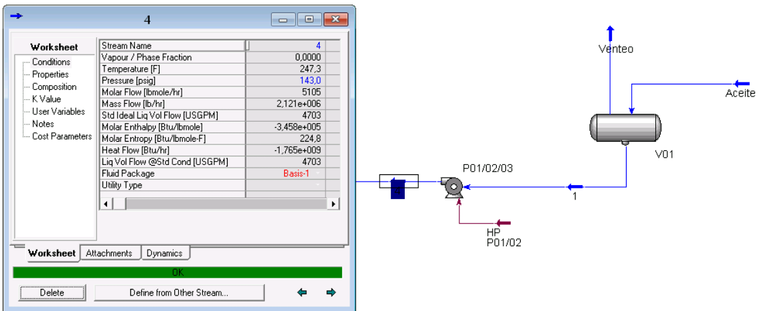
Posteriormente se colocara la válvula de control de flujo en la entrada al horno, se utilizara como “Horno” la operación heater (calentador), se hacen las especificaciones en la válvula y en el horno como se muestra en la figura 16, y la corriente resultante es separada en cuatro corrientes con la operación Tee(Separador).
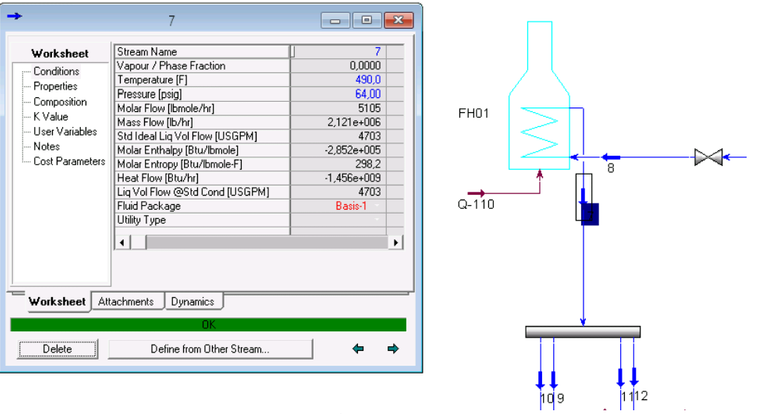
Cada corriente a la salida de la Tee, se alimentara a uno de los rehervidores y se especificara en cada uno el calor transferido y la temperatura del aceite a la salida, como se muestra en la figura 17, las corrientes a la salida de cada intercambiador se mezclan con la operación Mixer(Mezclador).
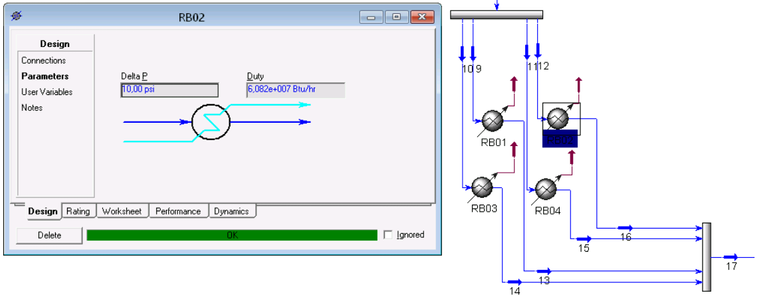
La corriente de salida del Mixer, pasa a través de una válvula de control de flujo y se ramifica para alimentar a cada uno delos intercambiadores de calor restantes como se muestra en la figura 18, estos intercambiadores se configuran de la misma manera que los anteriores, todo el aceite es recolectado en un mismo cabezal y enviado nuevamente al tambor de compensación.
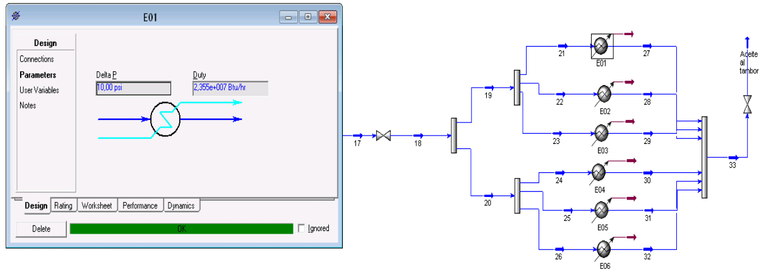
Luego terminado todo el diagrama de flujo de proceso (DFP) parecido a la figura 10. El simulador le arrojara todos los resultados como la potencia de la bomba, Temperaturas, etc. Es muy sencillo pero delicado el manejo del simulador pero es una herramienta muy fundamental que te ahorra determinar todas las propiedades con modelos matemáticos como la vieja escuela.
Recomendaciones para el manejo del simulador Aspen Hysys
Generalmente los profesionales para el control de cualquier simulador son los Ingenieros Químicos o especialistas de simuladores. Debido a mi experiencia del manejo de este simulador, se debe de tener conocimientos básicos para entender el comportamiento del mismo. Los resultados que arroja Hysys dependerán de la información que la persona le suministre, si le metes basura te arrojara basura. Este posee una base de datos de modelos matemáticos (explicados anteriormente), paquetes termodinámicos, etc. Asimismo el conocimiento previo de Fisicoquimicas (estados de materia), operaciones unitarias, termodinámica, fenómenos de transporte, entre otros. Es importante para garantizar el buen control.
Inclusive la práctica del inglés técnico es muy importante porque la mayoría de los simuladores como en el caso del Hysys, estan en ingles sin la capacidad de cambiar el idioma aunque con el avance tecnológico podría existir pero no estoy al tanto de ello.
Espero que sea de gran ayuda mi experiencia con Hysys. Les anexo el simulador Aspen Hysys. Muchos saludos a Todos!
Hi! I am a robot. I just upvoted you! I found similar content that readers might be interested in:
https://www.scribd.com/document/341684031/Modelado-de-Procesos-Con-Hysys-Basico-Intermedio